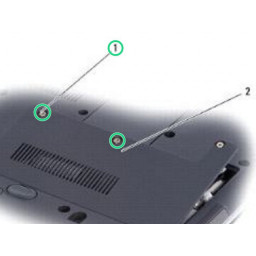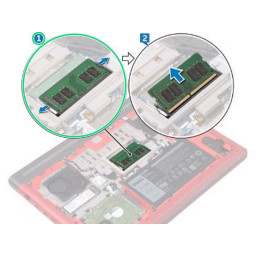Замена ЖК-дисплея Acer Aspire 5740-5780

- ВКонтакте
- РћРТвЂВВВВВВВВнокласснРСвЂВВВВВВВВРєРСвЂВВВВВВВВ
- Viber
- Skype
- Telegram
Шаг 1
Используйте spudger, чтобы аккуратно поддеть открытую среднюю крышку.
Затем переверните среднюю крышку на клавиатуру.
Шаг 2
Эти защелки должны быть освобождены для того, чтобы клавиатура была удалена.
Шаг 3
Выключите ноутбук и отсоедините шнур питания.
Шаг 4
Разблокируйте аккумулятор, щелкнув выключателем возле защелки.
Шаг 5
Отвинтите 2 невыпадающих винта и 3 винта M2,5 x L8, удерживающих заднюю крышку на месте.
Шаг 6
Удалите один винт M2 x L4, который крепит жесткий диск на месте.
Винт не показан на картинке
Шаг 7
Отсоедините черно-белые антенные кабели от модуля.
Кабели не показаны.
Шаг 8
Извлеките провод антенны WLAN из-под клавиатуры.
Отсоедините ЖК-кабель от основной платы.
Шаг 9
Используйте пинцет, чтобы отсоединить кабель от платы кнопки громкости на средней крышке.
Шаг 10
Используя spudger, аккуратно вытащите клавиатуру из ПК.
Поднимите клавиатуру и переверните ее так, чтобы она опиралась на клавиши.
Шаг 11
Нажмите на SD-карту или на SD-карту, если на ней нет SD-карты. Удалить карту, когда она выскочит.
Шаг 12
Сдвиньте защелку. Это освободит аккумулятор от ПК.
Шаг 13
Используйте spudger, чтобы открыть заднюю панель.
Затем снимите панель с компьютера.
Шаг 14
Используя spudger или ваши руки вытащите жесткий диск из разъема и от него.
Шаг 15
Удалите один винт M2 x L4, которым крепится модуль WLAN.
Шаг 16
Удалите 2 винта M2,5 x L8, используя головку Philips.
Шаг 17
Наконец, полностью удалите среднюю крышку с компьютера.
Шаг 18
Руками откройте защелку, удерживая провод на месте, и снимите клавиатуру.
Шаг 19
Переверните ноутбук на его лице, так, чтобы задняя часть показывала.
Шаг 20
Используя руки, вытащите батарею из компьютера.
Шаг 21
Поднимите жесткий диск из компьютера.
Шаг 22
Осторожно извлеките модуль из системы, используя пластиковые открывающиеся инструменты.
Шаг 23
Удалите 2 M2,5 x L10 с передней стороны ПК.
Шаг 24
Наденьте заземляющий ремень на одно из своих запястий, а другой конец прикрепите к большому металлическому предмету (рекомендуемый метод).
Если у вас нет заземляющего ремня, альтернативный подход - это прикоснуться к металлическому объекту, который либо большой, либо соединен с землей. Затем избегайте действий, которые могут накапливать статическое электричество на вашем теле.
Прикосновение к внутренностям вашего устройства, когда вы не заземлены, может разрушить ваш ноутбук.
Шаг 25
Поднимите экран от основной платы ПК.
Комментарии
Пока еще нет ниодного комментария, оставьте комментарий первым!
Также вас могут заинтересовать
Вам могут помочь


Лаборатория ремонта

Nicom
Не работает ноутбук?
Вызовите мастера или курьера на дом оформив заявку, она будет передана в подходящие мастерские.